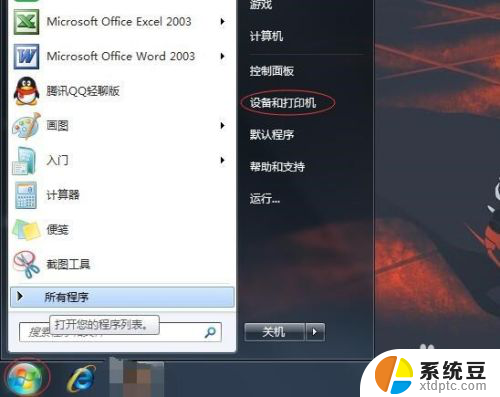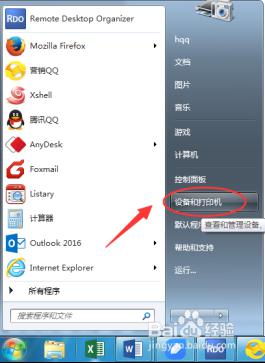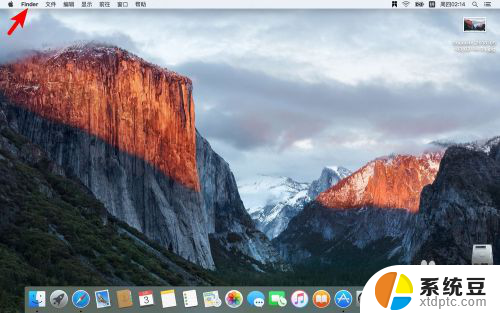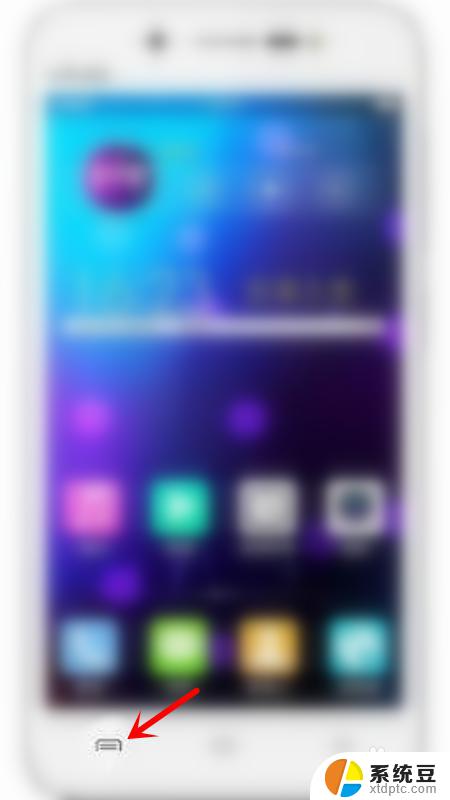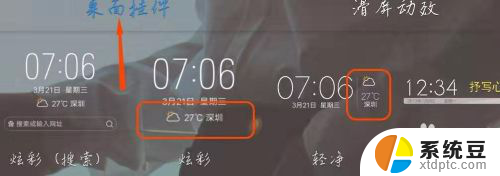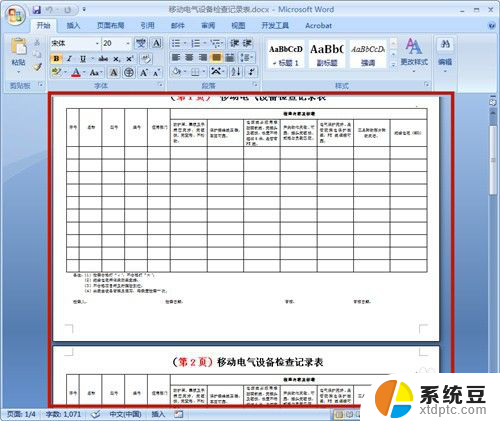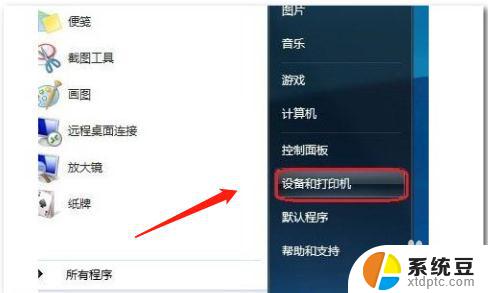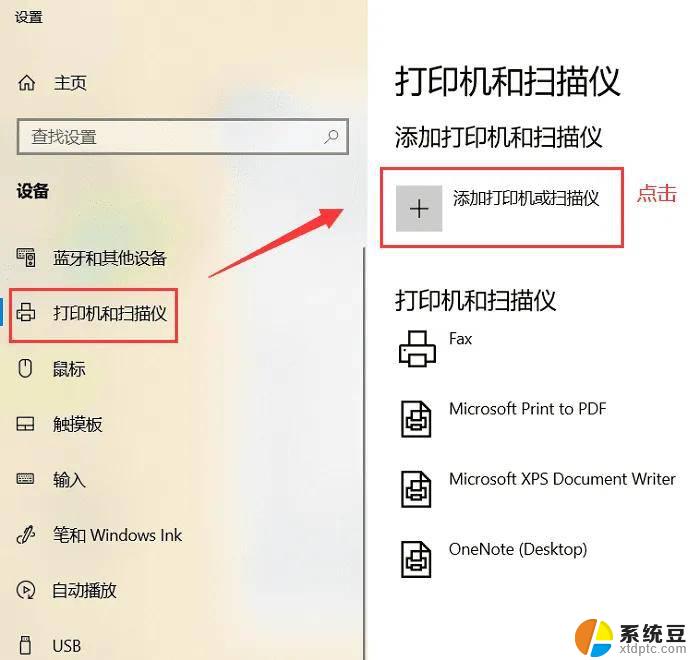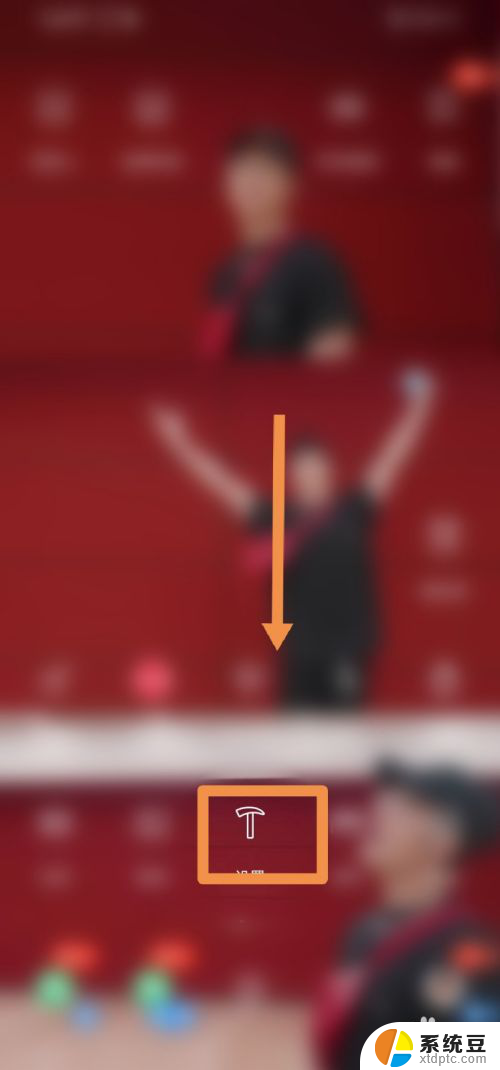桌面打印机图标怎么显示 Windows 10 怎么在桌面上添加打印机
更新时间:2024-06-19 09:08:06作者:xtliu
在Windows 10操作系统中,桌面打印机图标的显示方式可以通过简单的设置来调整,用户可以选择在桌面上添加打印机图标,方便快速访问打印机相关功能。通过这个简单的操作,用户可以更加便捷地管理和控制打印机,提高工作效率。接下来我们将介绍如何在Windows 10桌面上添加打印机,让您轻松掌握这一技巧。
具体方法:
1.连接好打印机,安装好打印机驱动。
在Windows 7系统下,点击 桌面左下角 开始图标,再点击 右侧 控制面板→设备和打印机。也可以直接 点击 设备和打印机
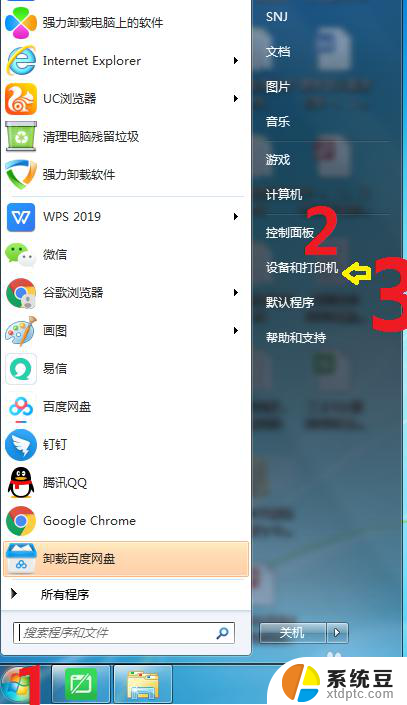
2.在 控制面板 里点击 设备和打印机
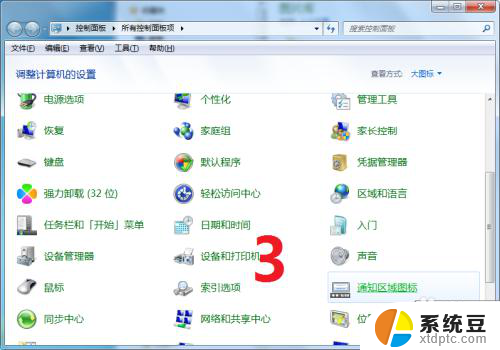
3.看到打印机了!打绿色√号的,是当前安装成功的、能使用的打印机。
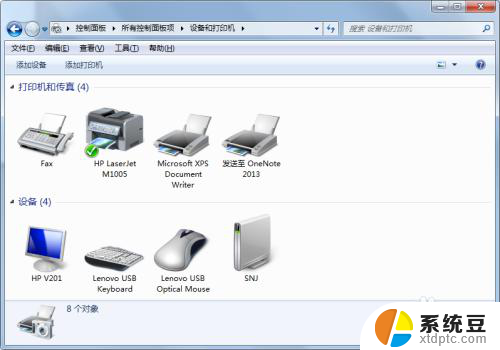
4.右击 此打印机,点击 创建快捷方式
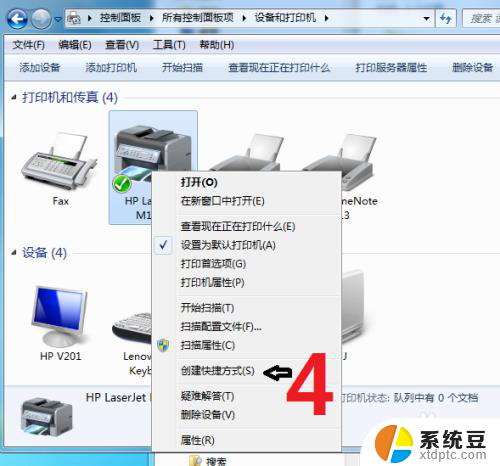
5.桌面上出现了打印机图标。

以上是桌面打印机图标的显示方式,如果有任何疑问,用户可以参考以上小编的步骤进行操作,希望对大家有所帮助。